您好,登录后才能下订单哦!
本篇文章为大家展示了在Windows 10中怎么自定义回收站大小,内容简明扼要并且容易理解,绝对能使你眼前一亮,通过这篇文章的详细介绍希望你能有所收获。
为什么您可能想要更改回收站大小
有两种情况您可能希望更改回收站的大小:
--可用磁盘空间的卷总是很少,而回收站占用了很大一部分。
--由于回放站的大小有限,回收站无法容纳您删除的所有文件。先进先出然后用来为新文件腾出空间。
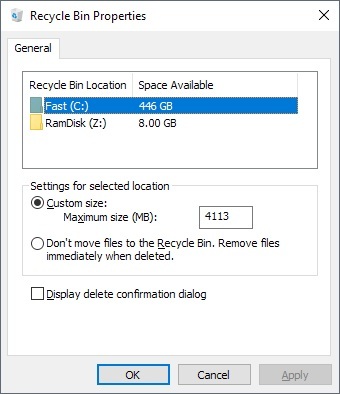
Windows上有三种回收站配置状态:
--默认 - Windows选择回收站的***大小。
--自定义大小 - 用户或管理员为回收站选择自定义大小。
--绕过 - 不使用回收站,自动删除文件。
设置自定义回收站大小
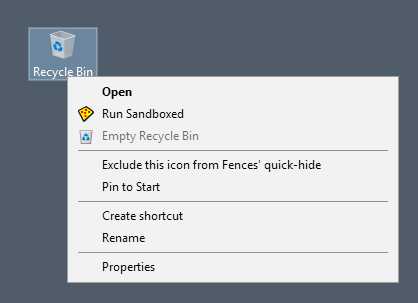
右键单击“回收站”,然后从上下文菜单中选择“属性”以打开“回收站”属性和管理选项。
该窗口列出了所有回收站位置和可用总空间。 它不列出可用大小,也不提供各个回收站大小的概述。
Windows突出显示所选回收站的当前状态。 如果它处于活动状态,则会显示可用于保存已删除文件的***大小。
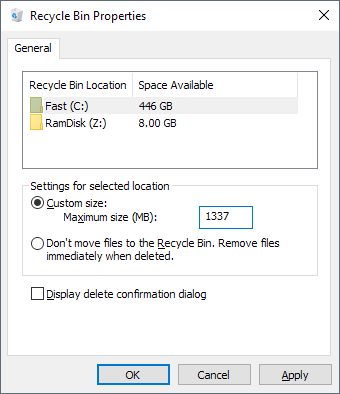
只需激活***大小字段并键入新数字即可更改回收站的***大小。您可以增加或减少那里的数字。选择“应用”,然后单击“确定”进行更改。
如果您不需要回收站功能,您也可以选择“不要将文件移动到回收站。删除后立即删除文件”。在活动卷上删除的任何文件都会立即删除,而不会移动到回收站。
对Windows列出的每个卷重复上述步骤。请注意,您需要安装加密驱动器并连接网络驱动器才能显示在列表中。位置列表不会自动更新,这意味着您需要退出属性窗口并在连接或装入新驱动器时再次打开它。
***一个选项是在选项中启用“显示删除确认对话框”。我不完全确定选项的作用,因为Windows显示删除确认对话框,无论选项的状态如何。
第三方工具
第三方工具可能会改善您使用回收站的方式。例如,有回收站Ex,它添加了两个用户可能喜欢的新功能。***个允许您设置回收站内容的***期限;任何较旧的东西都会自动删除,而不必对此做任何事情。
请注意,windows10的Storage Sense功能支持类似但更受限制的版本。您可以配置Storage Sense以自动删除超过30天的回收站内容。
第二个功能是添加文件类型分组选项,该选项按接口中的类型对文件进行排序。
还有Minibin将回收站添加到Windows的System Tray区域,以便更快地访问。
上述内容就是在Windows 10中怎么自定义回收站大小,你们学到知识或技能了吗?如果还想学到更多技能或者丰富自己的知识储备,欢迎关注亿速云行业资讯频道。
免责声明:本站发布的内容(图片、视频和文字)以原创、转载和分享为主,文章观点不代表本网站立场,如果涉及侵权请联系站长邮箱:is@yisu.com进行举报,并提供相关证据,一经查实,将立刻删除涉嫌侵权内容。